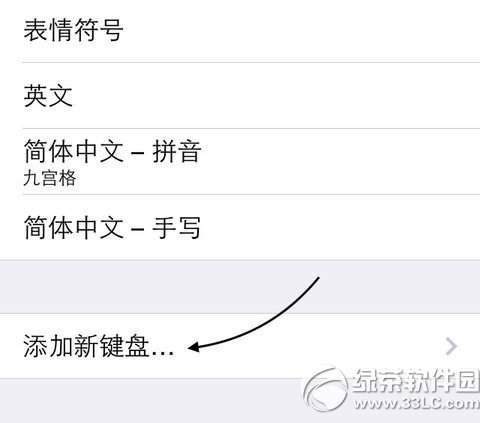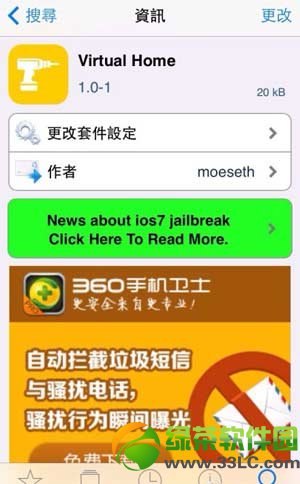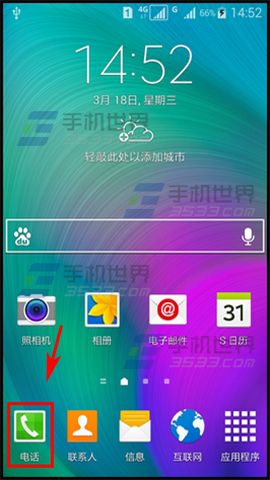萬盛學電腦網 >> 手機技巧 >> 蘋果ios9分屏多任務怎麼樣 ios9分屏多任務上手體驗
蘋果ios9分屏多任務怎麼樣 ios9分屏多任務上手體驗
蘋果ios9分屏多任務怎麼樣?ios9在今天發布了,最備受矚目的分屏多任務功能了。為了讓大家更加了解新系統的分屏多任務功能,下文小樂哥給大家帶來ios9分屏多任務上手體驗,一起來看看吧!

iOS9操作系統允許兩個應用程序在同一塊屏幕界面上運行和顯示,可以左邊是視頻,右邊是聊天窗口,或者左邊是課件,右邊是筆記應用。
iPad的同屏多任務功能有分為三個模式,分別是:SlideOver、SplitView和畫中畫模式。
SlideOver模式下,主應用占據發部分屏幕,另一個應用只占用一小半屏幕。不過,在iPad Air 2上,兩款應用在屏幕上的比例尺寸還可以是同等的,對半分。

開啟分屏功能的操作很簡單。在一款應用界面內,從屏幕右邊向中心滑動,這時候你將會看到一個可選的應用列表,你選擇其中一個應用後,該應用就會在屏幕的右邊顯示。
如果是在iPad Air 2上,你選擇第二個要開啟的應用後,你可以將應用窗口的內邊緣拉到中間,使得它與第一個應用平分屏幕。
在試玩過程中,我們發現在分屏模式中,如果我們退出了其中一個應用,然後再重新打開該應用的時候,iOS會迅速將該應用恢復到它退出前的樣子。
在今天凌晨的主題演講中,蘋果表示使用Auto Layout 和Size Classes for iOS 8開發的應用現在也已經兼容分屏功能。
Slide Over支持iPad mini 2、iPad mini 3、iPad Air和iPad Air 2,不過對半分屏的功能只有iPad Air 2支持。





綠茶軟件園小編推薦閱讀:
ios9怎麼樣?蘋果ios9性能評測
ios9鎖屏界面曝光:Quick Access快進訪問
手機技巧排行
智能手機推薦
相關文章
copyright © 萬盛學電腦網 all rights reserved